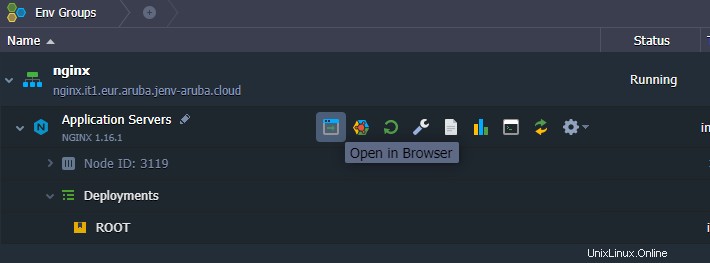Jelastic Cloud est une solution cloud qui combine le modèle PaaS (Platform as a Service) et le modèle CaaS (Container as a Service). Jelastic Cloud est conçu pour permettre aux DevOps de construire des infrastructures complexes en quelques clics, en utilisant l'interface web de Jelastic.
Ce tutoriel montre toutes les étapes nécessaires pour créer un environnement virtuel avec Jelastic Cloud et le configurer pour héberger une application PHP sur le serveur web NGINX.
Créer un nouvel environnement
Entrez dans le panneau de gestion de Jelastic Cloud puis appuyez sur le bouton "NOUVEL ENVIRONNEMENT" situé en haut à gauche.

L'onglet de configuration du nouvel environnement s'affichera.
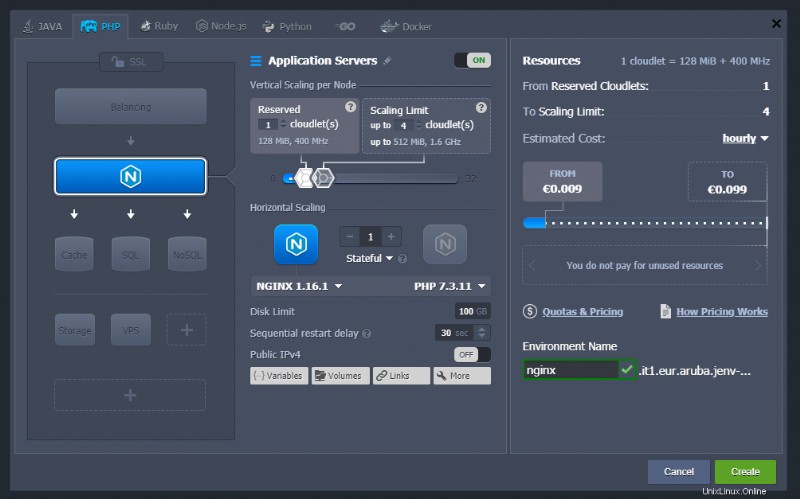
Assurez-vous de sélectionner l'onglet "PHP", puis ajoutez NGINX en tant que serveur Web et PHP. Dans ce tutoriel, les versions NGINX 1.16.1 et PHP 7.3.11 seront utilisées.
Dans la section "Vertical scaling per node", précisez le nombre de Cloudlets à réserver en fonction de l'utilisation possible des ressources. Ensuite, précisez le nombre maximum de Cloudlets à utiliser pour augmenter la puissance de votre serveur web. Les cloudlets représentent les micro-instances sur lesquelles repose la technologie des conteneurs :chaque cloudlet dispose de 128 Mo de RAM et de 400 MHz de vCPU.
En augmentant le nombre de Cloudlets réservés, le coût global de l'environnement augmentera. Considérez que les Cloudlets réservés sont des ressources matérielles dédiées qui sont toujours actives quelle que soit la charge de travail. Ils sont également moins chers que les Cloudlets dynamiques, qui, à la place, sont les ressources maximales pouvant être affectées au nœud pour gérer les charges soudaines en cas de besoin.
Ensuite, entrez la limite d'espace disque, activez ou désactivez l'adresse IP publique selon vos besoins, et entrez le nom du nouvel environnement, ici appelé "nginx".
Après avoir terminé l'installation de l'instance Jelastic, appuyez sur le bouton "Ouvrir dans le navigateur" pour l'instance nouvellement créée :
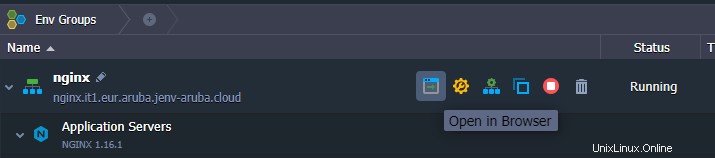
La page par défaut, affichant des informations sur la version installée de PHP, sera affichée.
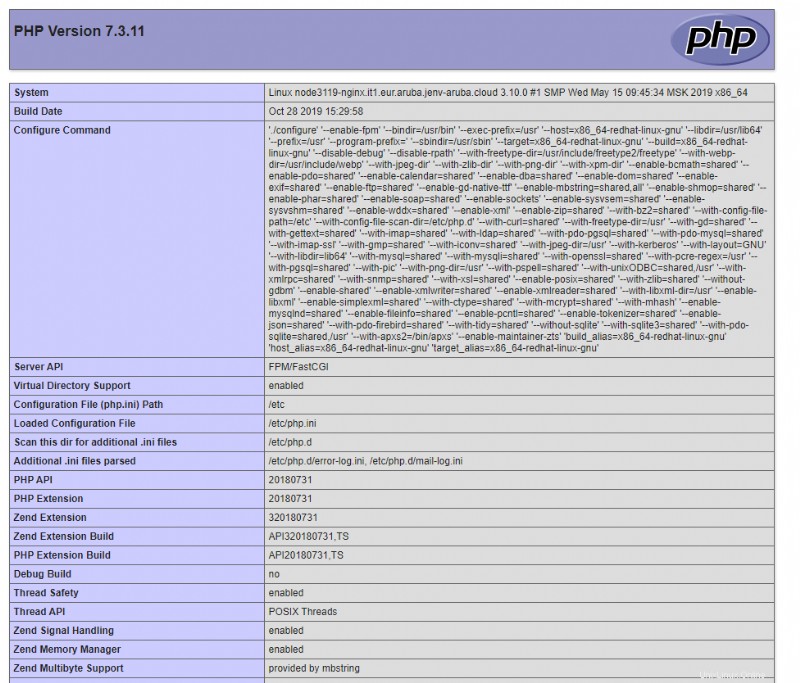
Déployer une application
Pour procéder à l'installation d'une application existante au sein de l'instance nouvellement créée, utilisez le gestionnaire de déploiement en cliquant sur le bouton "Télécharger".
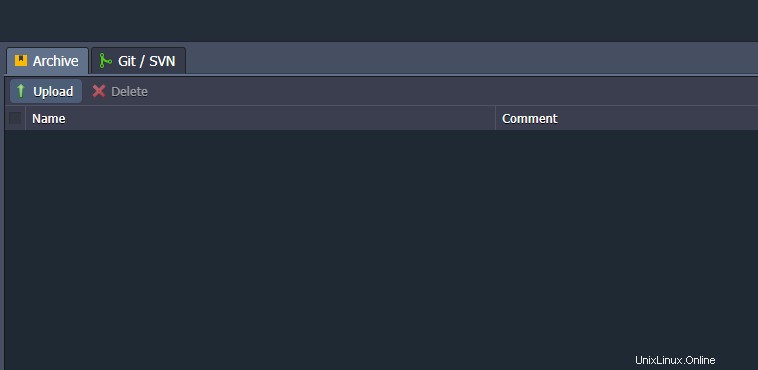
Sélectionnez l'archive compressée avec toutes les sources de votre application et confirmez le téléchargement.
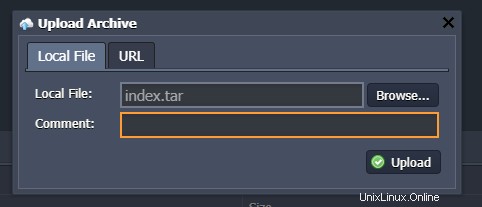
Une fois le téléchargement terminé, utilisez le bouton "Déployer vers" pour déployer l'application dans votre environnement.
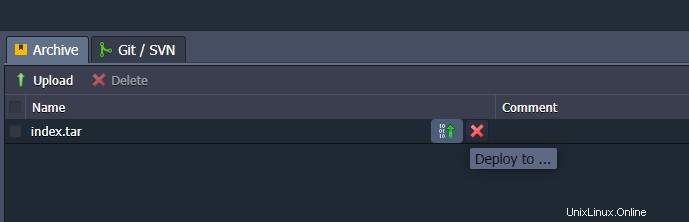
Lorsque le déploiement est terminé, visualisez le résultat en cliquant sur le bouton "Ouvrir dans le navigateur".